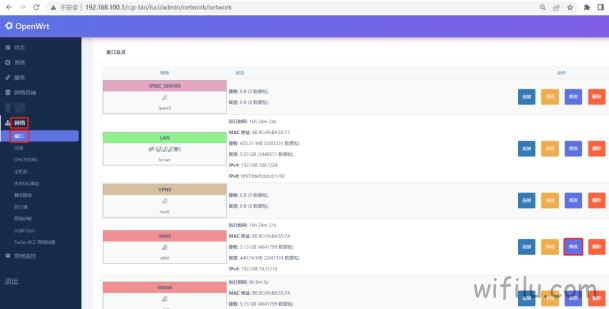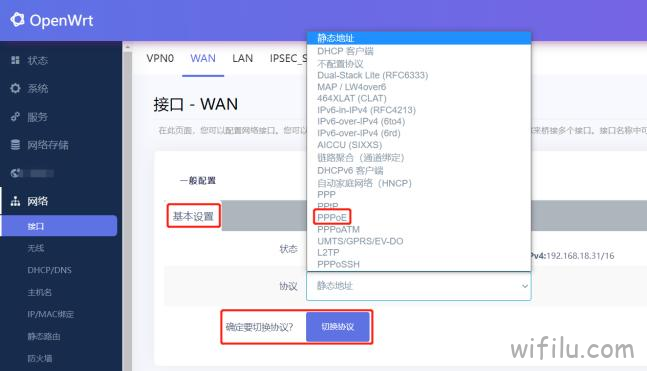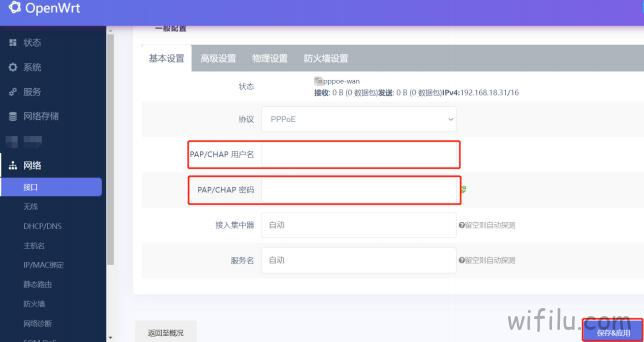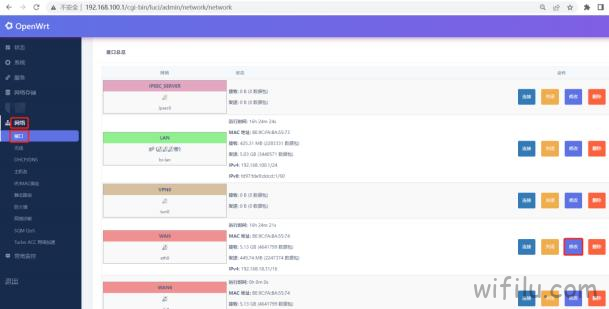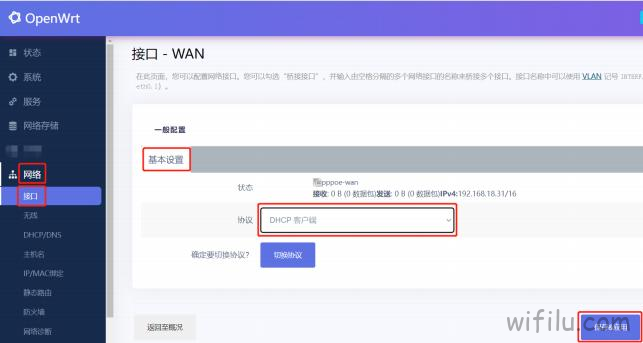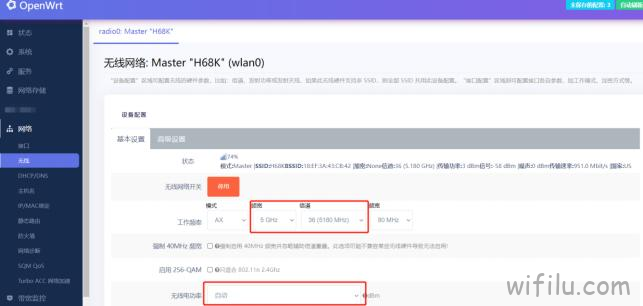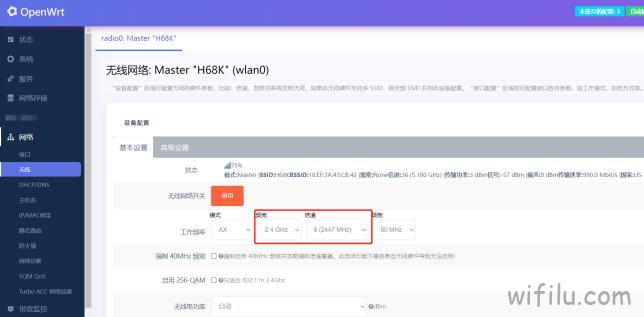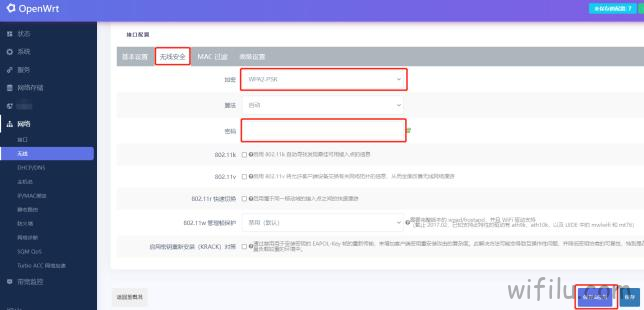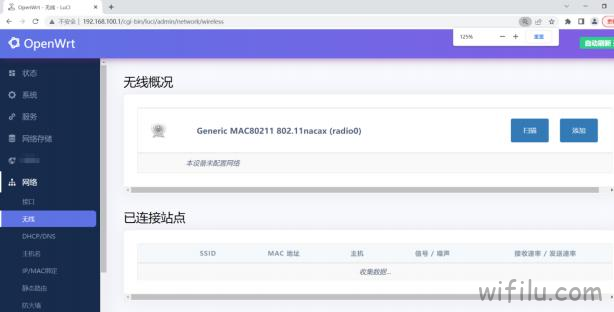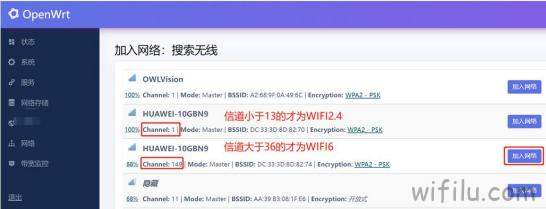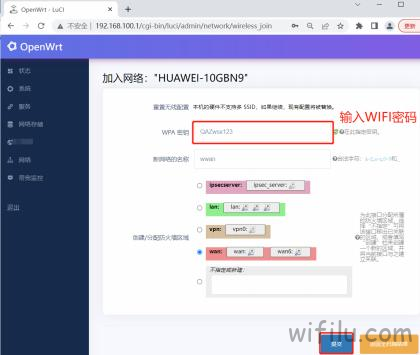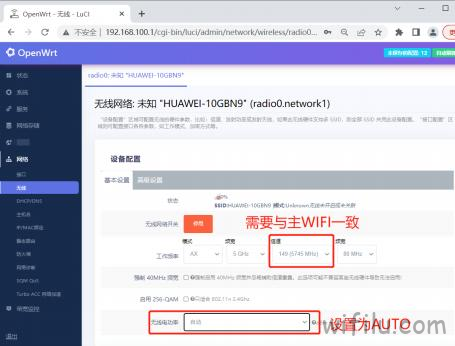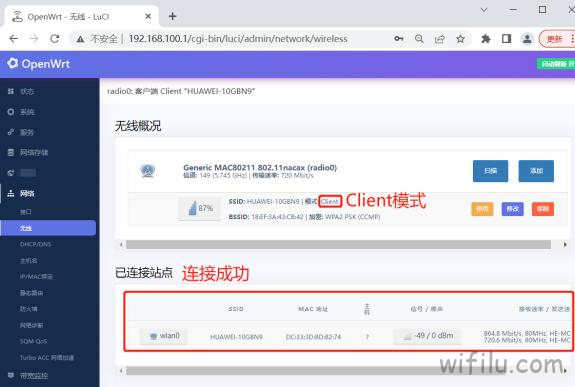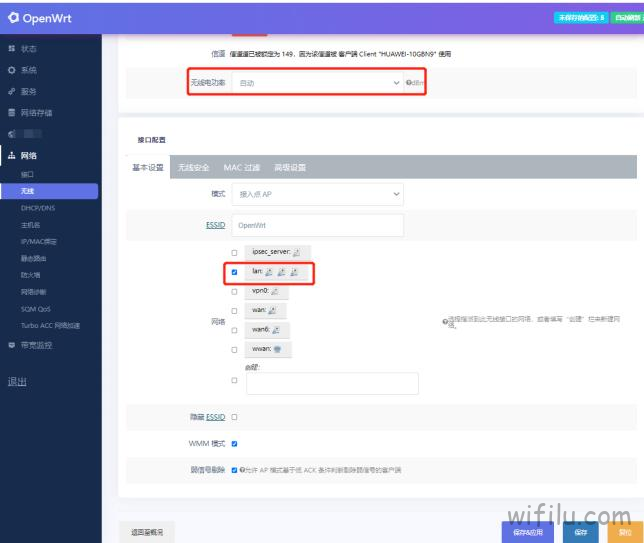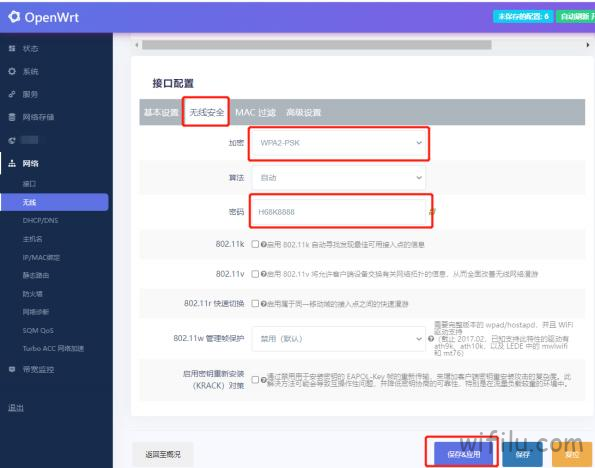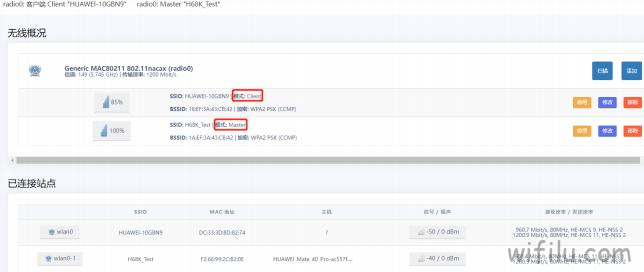H68K-C/D/F 型号 快速入门指南-20230110

修订记录
| 修订日期 | 版本 | 修订说明 | 修订人 |
| 2022/9/1 | 20220901 | 正式释放 | 可达鸭 |
| 2022/9/3 | 20220903 | 增加固件升级部分内容 | 可达鸭 |
| 2022/9/4 | 20220904 | 增加供电部分内容 | 可达鸭 |
| 2023/01/10 | 20230110 | 更新安卓系统 WIFI 和 2.5G 网口;补充无线网桥中继模式 下信道设置;修改开箱检查的清单说明;增加开箱检查中 安卓系统开机的指示灯描述 | 可达鸭 |
前 言
概述
本文档主要阐述 H68K-C D F 型号路由。
本文以 H68K-F 进行举例,C D 型号可以参考。
型号版本
来自于官方网络素材,H68K-C D F 型号路由参数如下
读者对象
本文档(本指南) 主要适用于以下人员:
初级,中级,高级 玩家
符号约定
在本文中可能出现下列标志,它们所代表的含义如下。
| 符号 | 版本 |
| 用于警示紧急的危险情形,若不避免, 将会导致人员死亡或严重 的人身伤害。 | |
| 用于警示潜在的危险情形,若不避免, 可能会导致人员死亡或严 重的人身伤害。 | |
| 用于警示潜在的危险情形,若不避免, 可能会导致中度或轻微的 人身伤害。 | |
| 用于传递设备或环境安全警示信息,若不避免,可能会导致设备 损坏、数据丢失、设备性能降低或其它不可预知的结果。不带安全警示符号的“注意”不涉及人身伤害。 | |
| 用于突出重要/关键信息、最佳实践和小窍门等。“说明”不是安全警示信息,不涉及人身、设备及环境伤害信息。 |
一,H68K 路由基础介绍
1.1 产品说明
H68K-C D F 路由搭载瑞芯微 RK3568 金属封装芯片,实现丰富的外设:
传输:双千兆以太网, 双 2.5G 以太网,其中 F 版本拥有无线 WIFI-AX 模式的 WIFI6,
一路 USB3.0 ,两路 USB2.0 接口,。
存储:支持一路 USB3.0 转 SATA ,一路 TYPC 原生 SATA。
音视频:HDMI2.0 输出,3.5mm 耳机三端式 (具有输入输出)。
H68K-C D F 路由支持有线入网和无线入网, 支持有线局域交换和无线局域热点, 支持有线网桥 和无线网桥搭建
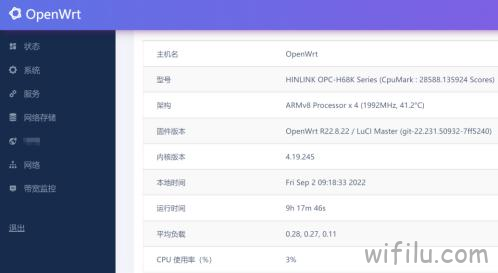
1.2 接口说明
H68K-F 的接口比起 C D 只多出两只天线,以下重点描述 F 型号:


二,H68K 路由开箱使用
2.1 开箱检查
不同配置的 SKU ,发货清单不一样
2.2 开箱功能检查
- H68K 默认出厂为安卓 TV 系统, 目前随着产品的迭代,有两种安卓系统指示灯工作状态
- 旧安卓系统,1 号绿灯闪烁, 闪烁模式为两闪一慢,与 OP 有明显差别 (OP 为快速闪烁之后大 概 10-20S 常亮)
- 新安卓系统,1 号绿灯不亮,3 号蓝灯常亮,2 号黄灯闪烁模式。
2.3 插电检查
- 第一步:将带有固件的 TF 卡插入侧面的 TF 卡槽
- 第二步:12V 适配器上电插入,H68K 支持来电自启
- 第三步:观察 1 号电源指示灯闪烁情况,快速闪烁大约 20S 后停止闪烁 (保持常亮) 为 OP 开机 正常,如 果是其他闪烁情况,则为安卓模式等。同时突出的按键电源灯会亮。
- 第四步:用一根网线依次将如下网口互连,确认设备电气接口正常。
| 连接方法 | 测试说明 | 正常情况 |
| ETH0 接 ETH1 | ETH0 和 ETH1 接口正常 协商速度正常 千兆模式 | ETH0 黄色灯闪烁,ETH1 黄色灯闪烁 同时 3 号蓝色灯快闪 |
| ETH1 接 ETH2 | ETH1 和 ETH2 接口正常 协商速度正常千兆模式 |
ETH1 黄色灯常亮或快闪 ETH2 黄色灯常亮或快闪 |
| ETH1 接 ETH3 | ETH1 和 ETH3 接口正常 协商速度正常千兆模式 | ETH1 黄色灯常亮或快闪 ETH3 黄色灯常亮或快闪 |
| ETH2 接 ETH3 | ETH2 和 ETH3 接口正常 协商速度正常 2.5G 模式 | ETH2 黄色灯常亮或快闪 ETH3 黄色灯常亮或快闪 |
2 出厂默认 eMMC 加载的是安卓固件,其中 C D F 不支持安卓下 WIFI 功能,而 E 版本可以。
3 某些厂牌型号的 TF 卡不兼容 H68K ,存在启动异常, 开机失败,无灯闪烁,功能异常。解决方法是使 用默认赠送的 TF 卡。
- 第五步:长按突出的发光电源键,大概 5S 后,可以观察到 1 号指示灯熄灭,电源按键灯熄灭。 完成休眠关机。该功能是软关机功能:可避免按键误触发而快速关机问题,可避免在数据读取过程中 的突然下电而未进行软保护问题。
2.4 后台访问
- 第一步:插卡, 上电自启,等待 1 号指示灯从快速闪烁变常亮之后,H68K OP 模式开机成功。
- 第二步:将网线一头接 H68K ETH1,另外一头接电脑 PC 网口。H68K ETH0 是 WAN 口, ETH1 2 3 是 LAN 口。电脑 PC 需要设置为 DHCP 模式(如下图)。

- 第三步: 在电脑浏览器端输入 192.168.100.1, 回车后跳出登入界面。注意有些开源固件的 192.168.1.1 用户名: root 密码 password
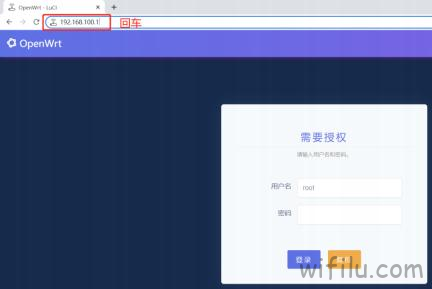
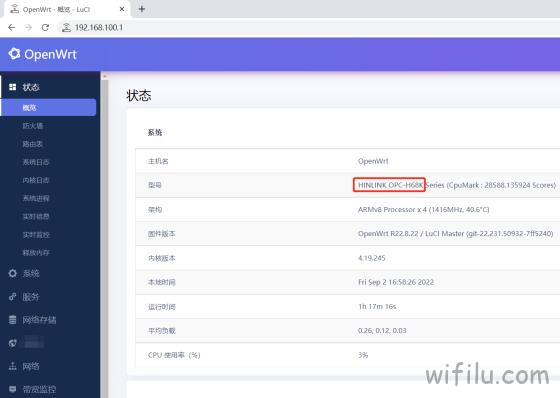
- 第四步:以上几步若有问题。可在 OP 群里沟通,注意先学会正确的提问方式。群里友好沟通, 切勿带脾气。
2.5 宽带拨号路由及配网方法
应用于家庭入网的第一级路由, 放在弱电箱, 无需 WIFI,推荐 C D 版本。
2.5.1 设备连接拓扑图
2.5.2 配网方法
- 第一步: 接好线序
按如上拓扑图,接好线序。将入网光猫或入网网口接入 ETH0 (WAN 口)。
- 第二步:后台登入
上电自启, H68K 等待开机成功,电脑 PC 网线接 ETH1 (LAN 口),有线访问 H68K 后台。
- 第三步: 设置 PPPOE 拨号
点击【网络】按钮, 点击【接口】按钮,在 WAN 口处点击【修改】
点击【基本设置】按钮, 在【协议】栏选择【PPPOE】,点击【切换协议】进入 PPPOE 设置。
在【PAP/CHAP 用户名】栏填入:宽带账户名,在【PAP/CHAP 密码】栏填入:宽带密码。点击【保 持&应用】,即可。
2.6 二级路由及配网方法
应用于第二级路由的私有局域网,如家庭卧室书房,楼宇出租屋, 推荐 C D F (F 带 WIFI)。
2.6.1 设备连接拓扑图
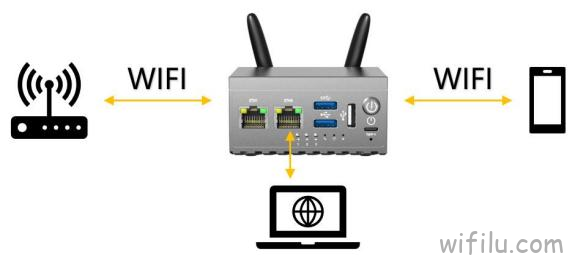
2.6.2 配网方法
- 第一步:接好线序
按如上拓扑图,接好线序。将拨号光猫或主路由网口的 LAN 接入 ETH0 (WAN 口)。
- 第二步:后台登入
上电自启, H68K 等待开机成功,电脑 PC 网线接 ETH1 (LAN 口),有线访问 H68K 后台。
- 第三步: 设置 DHCP 协议
点击【网络】按钮, 点击【接口】按钮,在 WAN 口处点击【修改】
点击【基本设置】按钮, 在【协议】栏选择【DHCP 客户端】,点击【保持&应用】,完成有线配置。
- 第四步: 对于 F 版本的, 设置 WIFI 热点
若需要 5G WIFI 热点:在【频宽】处选择 5GHz ,【信道】选择固定信道。注:不要选择 auto 模式。 其他默认。
若需要 2.4G WIFI 热点: 在【频宽】处选择2.4GHz ,【信道】选择固定信道。注:不要选择 auto 模 式。其他默认。
下拉页面
在【基础设置】的【模式】选择【接入点AP】。
在【ESSID】处配置自己喜欢的 WIFI 热点名。
在【网络】处选择【lan】。 最后点【保存】。
在【无线安全】的【加密】选择【WPA2-PSK】。
在【密码】处配置自己喜欢的 WIFI 密码。
最后点【保存&应用】。
2.7 无线网桥及配网方法
应用于第二级路由的无线私有局域网,上连酒店家庭的 WIFI 主路由, 下连手机 PC 等电子设备 WIFI,如应用场所有 家庭卧室、楼宇出租屋、出差酒店, 推荐 F 版本。
2.7.1 设备连接拓扑图
2.7.2 配网方法
- 第一步:插卡, 上电自启,H68K 开机成功,电脑 PC 网线接 ETH1,有线访问 H68K 后台。
- 第二步:点击【无线】按钮进入 WIFI 配置页。将原有的 H68K 热点【删除】。
- 第三步:寻找主路由 WIFI
点击【扫描】按键, 进入扫描 空间中的WIFI 热点 页面,选择需要的 WIFI ,加入网络。 如下会 有很多 WIFI SSID 名字出来。
根据个人喜好和手机电脑等从设备支持的的 WIFI 模式, 选择合适信道。(如下我们点 149 信道 的【加入网络】,您那边的设备信道可能不一样,请按实际扫描出来的进行选择)
若需要 WIFI2.4,则选择小于 13 以下的信道。
若需要 WIFI5 6,则选择大于 36 以上的信道。此时注意有些只支持 WIFI 2.4G 模式的电子产品
将无法搜索到 H68K 的 SSID,如家庭小米摄像头等。
- 第四步:联网主路由 WIFI
点击【WPA 密钥】输入【WIFI 密码】。(不同的 WIFI,不同的密码)。其他默认,点【提交】。
点击【信道】,选择与主 WIFI 一致,不可选择其他或 AUTO。
关于【频段】,如果信道选择超过 100+ ,且网桥设置多次失败, 建议将频宽调整到20MHz。
点击【无线电功率】配置【自动】。
点击【网络】选择【wwan】。 点击【保存&应用】按钮。
- 第五步:添加并设置 H68K 热点。
点击【添加】按钮
在如下的【基础设置】里,配置如下:
点击【无线电功率】配置【自动】
点击【模式】配置【接入点 AP】
点击【ESSID】配置【H68K_Test】,输入自己喜欢的名字, 作为 H68K 辐射的 WIFI 热点名字 点击【网络配置】配置【lan】
点击【保存】
在如下的【无线安全】里,配置如下:
点击【加密】配置【WPA2-PSK】
点击【密码】配置【密码】,一个自己喜欢的密码, 手机电脑无线接入 WIFI 需要输入该密码
点击【保存&应用】
三 固件升级
TF 卡启动原理
TF 启动原理:在 RK3568 Boot 寻介加载过程中, TF 卡的优先级高于 eMMC,使得设备优先加 载 TF 卡固件。
TF 启动 (卡刷) 和 eMMC 启动(线刷) 优缺点
TF 启动 (卡刷)
缺点:H68K 与有些高速卡的兼容性欠佳, 导致在上电加载过程中, 速率太快导致数据加载错误 而导致开机异常或功能异常。
优点:不同的网络可以配置不同的 TF 卡。H68K 是便携式路由,出差和上下班可换不同 TF 卡。 同时可以实现双系统固件:如果你能接受无 WIFI 功能的安卓 TV,那去掉 TF 卡上电, H68K 就 是一个安卓高清盒子。
eMMC 启动 (线刷)
缺点:需要捅 maskrom 升级按键孔, 按键容易坏。 无法实现一机满足多网络场景。
优点:启动稳定。
3.1 卡刷的工具准备
- 硬件工具:电脑 PC 一台
- 硬件工具:TF 卡读卡器一台 (如果电脑有 TF 卡插孔,可不需要)。
- 硬件材料:TF 卡一张
(注意 TF 卡有兼容性问题,如果 H68K 不识别卡的, 可问下群友链接购买,或用eMMC 线刷方法) - 软件工具:写卡 工具 【Win32DiskImager】(其他写卡工具也可以使用,如 balenaEtcher)
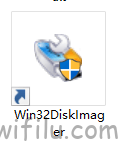
- 软件材料:案例固件包一个【OPxxx.img】
3.2 TF 卡刷的操作流程
- 第一步:安装写卡工具
将【 TF 卡烧 写 工 具 -ImageWriter 】 压缩包 放到 电脑 C 盘 下解压 之后, 进入文件 夹 , 双击 【Win32DiskImager】
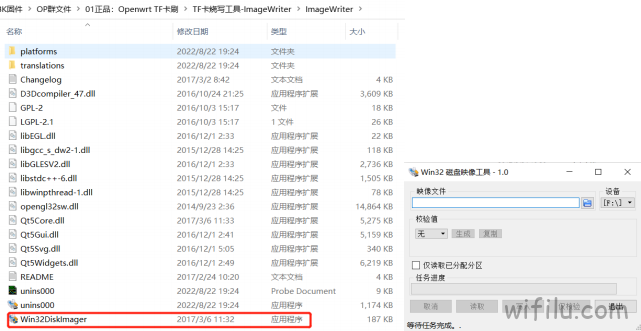
- 第二步:固件写卡
将【读卡器+TF 卡】插入电脑 PC ,当电脑 PC 识别到 TF 卡后, 会有【盘符 X】跳出。 在【Win32DiskImager】工具中【设备】按钮处选择对应盘符【盘符 X】。
在【Win32DiskImager】工具中【保存】按钮处选择固件包【OPxxx.img】。
在【Win32DiskImager】工具中点击【写入】按钮,进行下载。
等待【任务进度】完成 100% ,弹出成功之后, 方可拔出TF 卡。
将 TF 卡插入 H68K ,上电完成开机,1 号绿色灯会快速闪烁,代表 OP 加载成功。
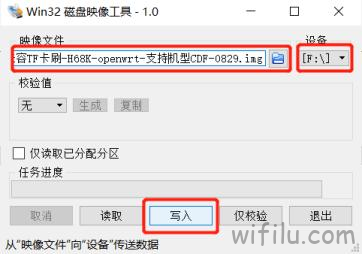
3.3 eMMC 线刷的工具准备
- 硬件工具:电脑 PC 一台
- 硬件工具:TYPC-C 数据线一根 (内有数据信号线)
- 硬件材料:取卡器顶针一只 (手机插卡用的针,用于捅孔)
- 软件工具:RK 芯片驱动工具 【DriverAssitant_v5.12】
- 软件工具:RK 固件烧写工具 【RKDevTool_Release_v2.84-用于下载 OP 固件】
- 软件材料:案例固件包一个【Android xxx.img】【H68K-Boot-Loader.bin】【OPxxx.img】
3.4 eMMC 线刷的操作流程
- 第一步:安装驱动
在【DriverAssitant_v5.12】文件夹中双击【DriverInstall】
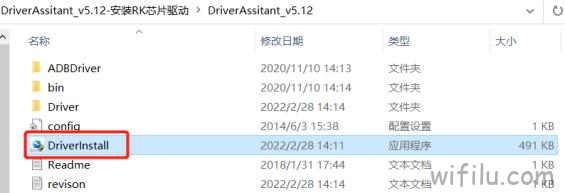
点击【驱动安装】 点击安装驱动完成【确定】
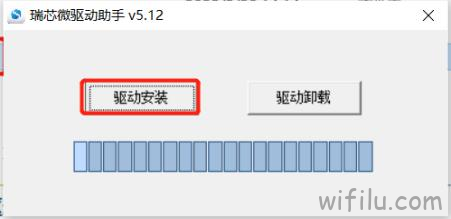
- 第二步:擦除固件
在【RKDevTool_Release_v2.84-用于下载 OP 固件】文件夹中双击【RKDevTool】
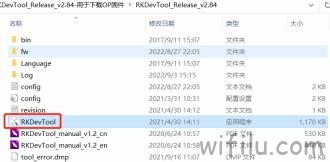
点击【升级固件】按钮
点击【固件】按钮,选择【H68K-Android 固件-0828-用于擦除 Flash.img】
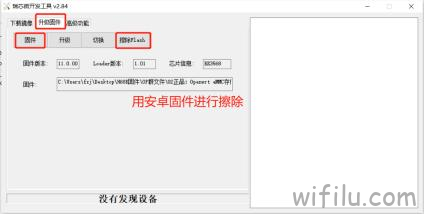
将【TYPC-C 数据线】一头插入电脑 USB
将【取卡器顶针】插入 H68K【扳手孔】,将【扳手孔】内的升级按键按下,有种按键回弹的感觉。
将【TYPC-C 数据线】另一头插入 H68K【TYPC-C 接口】上电过程保持按键按下。
下载工具会弹出【发现一个 MASKROM 设备】 点击【擦除 Flash】 等待后完成擦除。
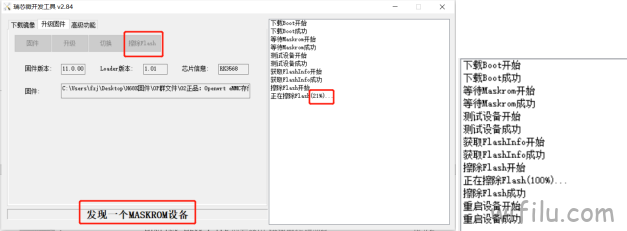
- 第三步:升级固件
点击【下载镜像】
点击 Boot 栏【 … 】处, 跳出文件夹, 选择【H68K-Boot-Loader.bin】
点击 system 栏【 … 】处, 跳出文件夹, 选择【OPxxx.img】
点击【执行】按钮 右边窗口会显示下载进度
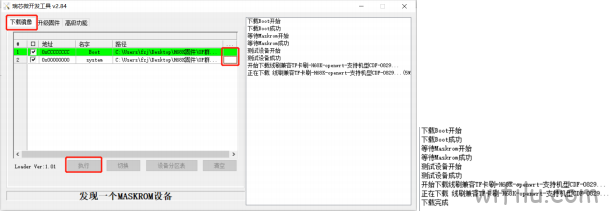
3.5 安卓/Ubuntu 固件升级
- 第一步
同如上章节《eMMC 线刷的工具准备》一样。
- 第二步:擦除固件
在【RKDevTool_Release_v2.84-用于下载 OP 固件】文件夹中双击【RKDevTool】
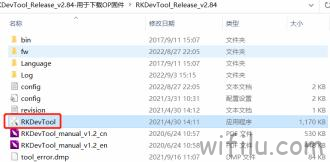
点击【升级固件】按钮
点击【固件】按钮,选择【H68K-Android 固件-0828-用于擦除 Flash.img】
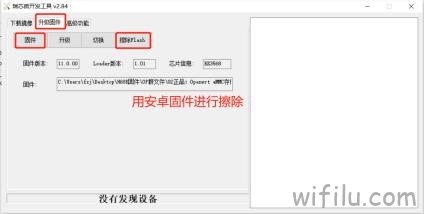
将【TYPC-C 数据线】一头插入电脑 USB
将【取卡器顶针】插入 H68K【扳手孔】,将【扳手孔】内的升级按键按下,有种按键回弹的感觉
将【TYPC-C 数据线】另一头插入 H68K【TYPC-C 接口】 上电过程保持按键按下
下载工具会弹出【发现一个 MASKROM 设备】 点击【擦除 Flash】 等待后完成擦除。
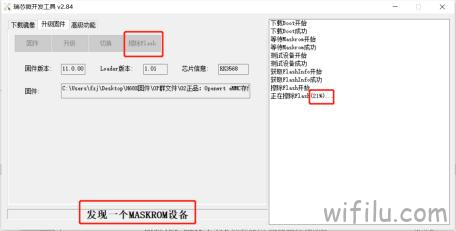
点击【升级】按钮,右边窗口会显示下载进度,等待开机成功之后 (1 号绿色灯闪烁),下载工具会 弹出【发现一个 ADB 设备】
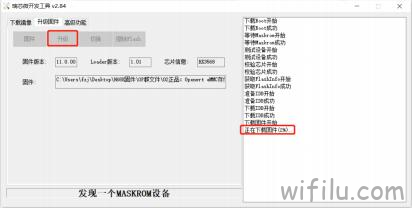
四 双系统安卓 TV
4.1 双系统简述
上电后,TF 卡优于 eMMC 启动。TF 卡是 OP 固件, eMMC 是安卓 TV 固件。
五 关于供电和散热
5.1 DC12V 适配器选择
- 电源 DC 接口规格:外经 5.5mm/内径2.1mm。

- 无外接硬盘场景:选择 12V@1A 适配器。
- 有外接硬盘场景:选择 12V@2A 适配器。
- H68K 部署远离热源、电磁干扰源与辐射源、电磁辐射敏感设备。
- 可通过电源按键的白光灯判断 12V 是否有电,灯亮代表有电, 灯不亮代表适配器无电。
5.2 USB 适配器选择
- 为了便携式出差,H68K 支持 USB 适配器供电,但不支持快充模式。
- USB 适配器 必须满足:电压 5V ,电流≥2A。
- TYPC-C 数据线 必须满足:快充数据线,线长<1 米。

注意:
- 当你的设备用TYPC 供电存在掉电重启等不稳定现象, 请使用DC12V 适配器。
- 当使用快充适配器时,非标适配器可能会输出 9V 。此时 H68K 的白色电源灯会闪烁, 设 备无法正常开机。 此时需尽快拔掉电源,且使用标准的适配器或 DC12V 。否则 H68K 会被 烧毁。
- H68K 部署远离热源、电磁干扰源与辐射源、电磁辐射敏感设备。
- TYPC-C 线要尽可能短, 尽可能粗, 减小 5V 电压压降, 而导致工作不稳定。
5.3 散热
将设备放置密闭的弱电箱时, 为确保常年 7X24 小时稳定工作,建议加护加装 USB 风扇。
六 便携收纳盒
七 文件下载
PDF版操作手册
刷机相关文件
本文标题:H68K-C/D/F 型号 快速入门指南-20230110
本文链接:https://www.wifilu.com/2251.html
版权声明:本站除标记为转载外,均为原创。转载请标注来源和原始链接。